72 nuevos emojis
Cómo crear sencillos atajos para enviar emojis a través del móvil
MADRID, 27 Jun. (EDIZIONES/Portaltic) -
Este mes de junio llegan a nuestros móviles 72 nuevos emojis. Alguno, como el de la paella española, será para muchos como “el niño más deseado” y, muy seguramente, se convertirá en uno de los más utilizados -incluso sin que haya proposición de paella de por medio-.
El procedimiento habitual para utilizar un emoticono es acudir al menú que los contiene y luego seleccionar uno a uno, pero también existe una forma más sencilla y rápida que quizás no conoces y que te puede venir muy bien si eres de los que los utilizas a diario. Presta atención a los trucos y pasos que explicamos a continuación porque tú mismo podrás crear atajos que te permitirán enviar emojis de forma sencilla y sin tener que rebuscar en el menú de cada aplicación de mensajería.
EN iOS

El procedimiento a seguir es un poco diferente dependiendo del dispositivo móvil que tengas. Los usuarios de Apple pueden asignar etiquetas de texto de forma manual a cualquier emoticono. Si quieren asignar, por ejemplo, la frase “te quiero muuuuucho” al emoticono del corazón verde, pueden hacerlo, de forma que les permitirá ahorrar tiempo en determinadas conversaciones e incluso generar códigos “secretos” con su pareja o amigos.
Para asignarle estas etiquetas de texto a los emojis hay que ir a 'Configuración', 'General' y luego buscar el 'Teclado'. Debemos hacer clic sobre 'Reemplazo de texto' (Text replacement) y luego el botón de añadir (Add). Es en este momento cuando podemos darle una etiqueta personalizada al emoticono que queramos.
Hecho esto, el atajo ya está a tu disposición para ser usado. Simplemente introduce la frase en tu conversación y el emoji aparecerá automáticamente.
EN ANDROID
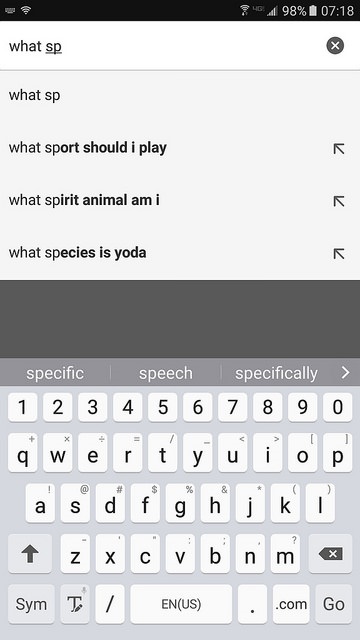
Lo que ocurre en el caso de los smartphones que se ejecutan con Android es que suelen venir con un teclado Qwerty, que permite la escritura por deslizamiento (Swype) o la escritura por voz, pero no cuenta con la posibilidad de generar atajos manualmente.
Dependiendo de la marca de móvil que tengas verás que tu dispositivo tiene un “teclado LG”, un “teclado Samsung”, etc. y algunos de ellos ya nos sugieren emoticonos cuando escribimos ciertas palabras. En WhatsApp, por ejemplo, si escribimos la palabra “corazón”, en la barra de 'autorrelleno' nos aparece el emoticono del corazón rojo; si escribimos “amor”, nos sugiere el corazón con la flecha; y si ponemos un simple “vale”, nos aparece la mano con el pulgar y el índice juntos formando una “O” de “OK”.
Si la versión de nuestro móvil no cuenta con la opción de 'autorrelleno' y de predicción de emojis, entonces podemos descargarnos otro teclado compatible con Android, como puede ser el caso de SwiftKey, que sí nos ofrece estas dos opciones. Para habilitar esta función en SwiftKey debes abrir el menú de configuración del teclado, luego ir a 'Typing', 'Typing & Autocorrect' (escribir y autocorregir) y pinchar en la cajita junto a predicciones de emojis.